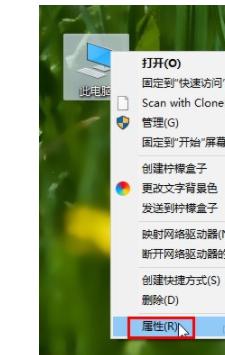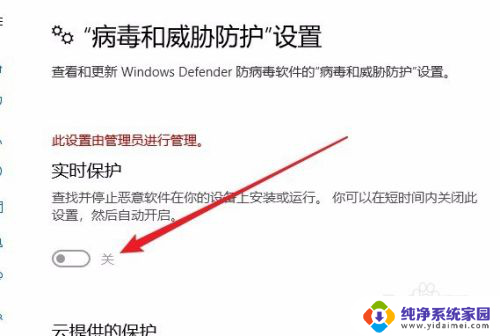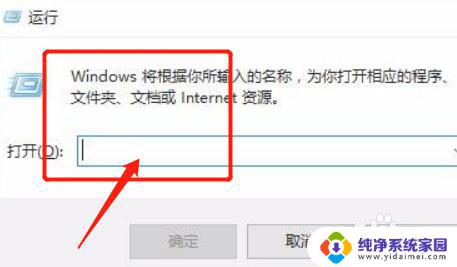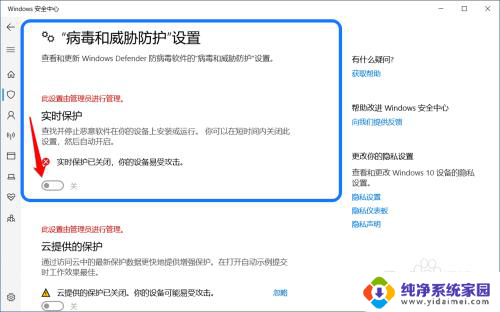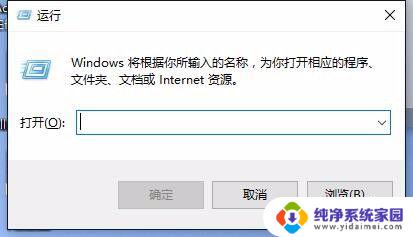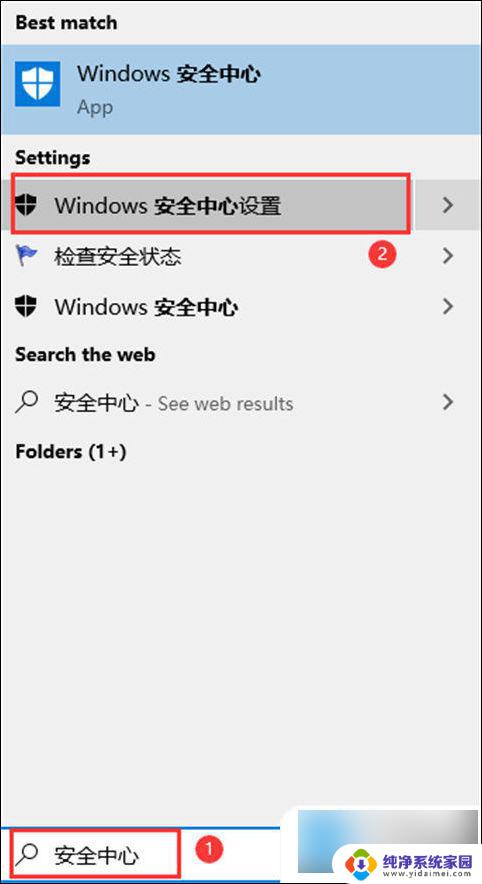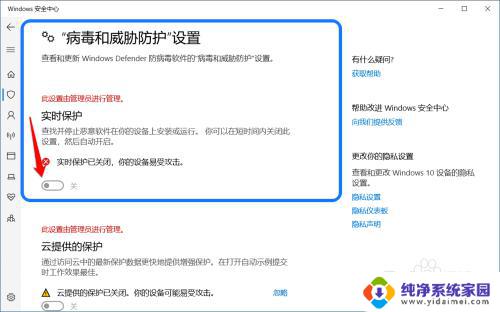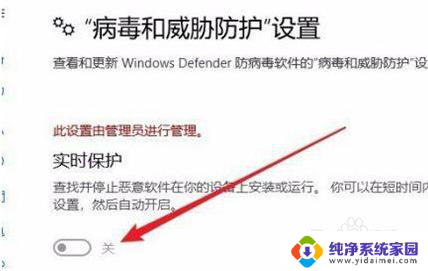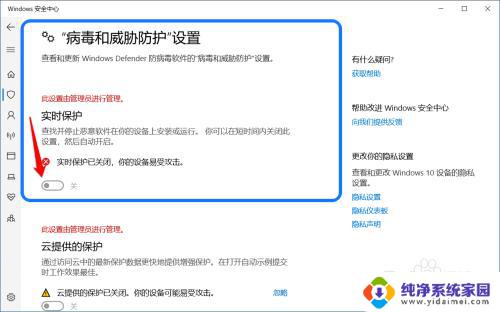win10老是开启实时保护 Win10实时保护总是自动开启怎么办
Win10系统中的实时保护功能是为了保护计算机免受恶意软件的侵害而设计的,然而有时候用户可能会发现实时保护总是自动开启,这给用户带来了不便,如果您也遇到这个问题,不要着急下面我们将为您介绍一些解决方法,帮助您解决Win10实时保护总是自动开启的问题。愿您能在使用Win10系统时享受更加流畅的体验。
步骤如下:
1.在我们的电脑上按win+R键,打开运行,win键都是在键盘的最下一行。
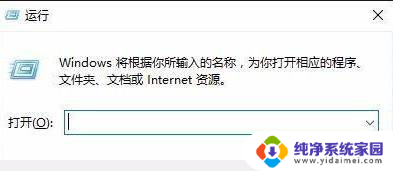
2.打开之后在里面输入gpedit.msc,点击确定,打开本地组策略编辑器。
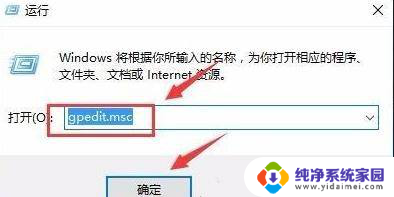
3.在本地组策略编辑器上点击“计算机配置-管理模板-Windows组件-Windows Defender”,在窗口右侧找到“关闭Windows Defender”。
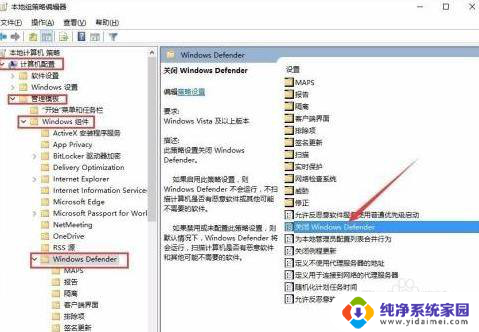
4.这时双击打开关闭Windows Defender,选择“已启用”点击确定。
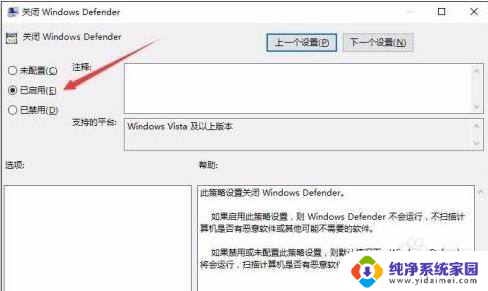
5.这时关闭本地组策略编辑器,再打开设置里的Windows Defender,可以看到实时保护是关闭的。

6.重启电脑再次打开设置Windows Defender查看,这时还是关闭的。它就不会自动打开了。同样打开一些软件时,也不会提示恶意软件了。
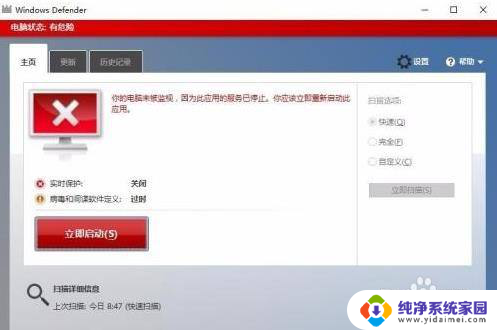
以上就是win10老是开启实时保护的全部内容,还有不清楚的用户就可以参考一下小编的步骤进行操作,希望能够对大家有所帮助。